
몇달간 방치해두고 있던 더마르스(The mars) 앱의 MRST가 상장했다는 소식을 듣고 부리나케 달려왔습니다.
근데 2,000MRST 이상까지만 출금이 가능하고, KYC 인증을 받아야 한다는 조건이 있길래 "아.. 이거 뭐지? 나도 할 수 있나? 난 얼마나 모았더라?"
오랜만에 앱 접속해서 열어보니 2,300MRST가 있더군요. 어?? 이거 얼마나 되는거지?
바로 코인마켓캡에 달려가서 MRST를 검색해봤습니다.

2022년 11월 25일 금요일, 현재 MRST는 OKX라는 거래소에서만 상장이 되어있었고 1MRST 당 77원 정도에 거래되더군요. 계산해보니 한 15만원 정도 현금화가 가능해보였습니다.
코인마켓캡 거래소 순위를 살펴보니까 OKX는 11위 정도 되더라구요. 국내 가상화폐 거래소 빗썸이 17위, 업비트가 22위, 코인원이 30위였습니다. 이정도면 나름 높은 편인거 같기도 하고...
대충 각설하고 본론만 말씀드리자면 이거 출금하는데 조금 많이 헤맸습니다. 저처럼 우왕좌왕하면서 인터넷에 표류중이신 분들을 위하여 출금 방법을 순서대로 차근차근 설명해드리겠습니다~ 사진이 무려 140장 !!!ㅋㅋ
크게 보면 총 9가지의 순서로 구성됩니다.
더마르스 MRST 출금 방법 요약
- 더마르스 앱에서 KYC 인증하기
- KYC 인증 후 메타마스크 지갑과 연동하기
- 출금 페이지에서 MRST를 메타마스크로 출금하기
- 메타마스크에 입금된 MRST를 OKX로 출금하기
- OKX 거래소에서 MRST를 매도하기
- OKX 거래소에서 TRX를 매수하기
- OKX 거래소에서 TRX를 업비트로 출금하기
- 업비트에서 TRX를 매도하기
- 업비트에서 원화를 통장으로 출금하기
- OKX 앱을 설치하고 최대 1만달러 미스터리 상자 받기 !! (추천인 코드 입력하셨으면 꼭 하세요!!)

여기서 중요한 것은 7번입니다. 현재 업비트에서는 불법 거래소 관련 가상자산 입출금을 제한하기 때문에 미신고 불법 영업행위 가상자산사업자인지, 입출금 가능 가상자산사업자 리스트인지 확인하는 것이 중요합니다.
제가 업비트 고객센터에서 찾아본 결과 입출금 가능 가상자산사업자 리스트에서 '해외 VASP(계정주 확인 서비스'에 'OKX'가 기재되어 있는 것을 확인할 수 있었습니다. 따라서, OKX 거래소에서 매수한 TRX를 업비트 지갑으로 출금할 수 있다는 것이지요.
만약 OKX가 입출금 가능 가상자산사업자가 아니라 미신고 불법 영업행위 가상자산사업자였다면, TRX를 업비트 지갑으로 출금하였을 때 TRX는 증발하게 됩니다.
돈을 날리는 것이지요. 이를 방지하기 위해선 OKX 거래소 > 바이낸스 지갑 > 업비트 지갑 이렇게 입출금 가능 가상자산사업자를 한 번 우회할 필요가 있습니다.
아.. 이거 쉽게 설명드릴라고 해도 자꾸 말이 길어지네요. 일단 사진으로 설명드리겠습니다. 그냥 아래 순서대로 천천히 따라오시면 누구나 쉽게 가능합니다.
1. 더마르스 앱에서 KYC 인증하기
제가 이건 깜빡하고 사진을 못 찍었어요. 화질이 조금 낮지만 더마르스에서 제공한 사진을 순서대로 설명해드릴게요.

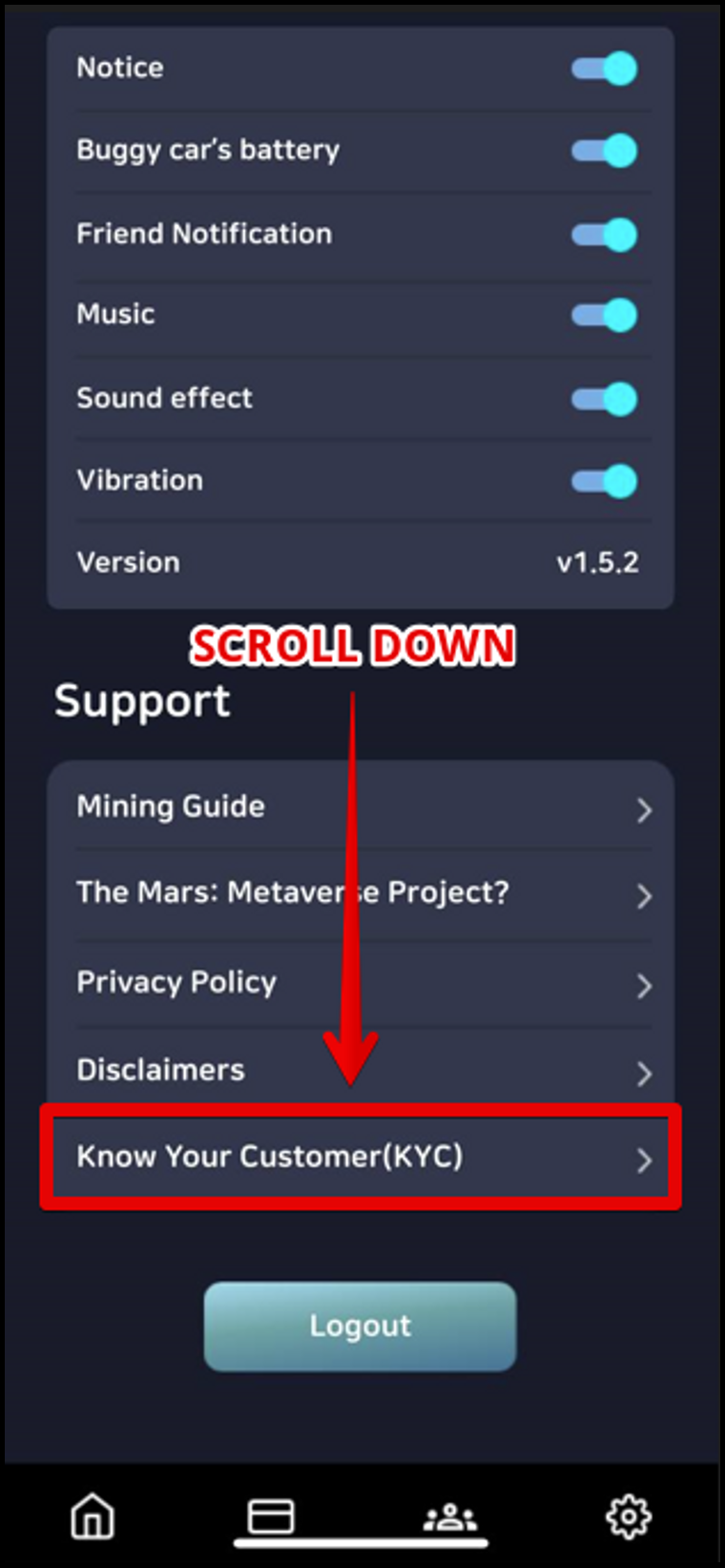
더마르스 앱 (MRST Mining APP)을 실행한 다음 환경설정 페이지에서 KYC 인증을 진행해줍니다.


KYC 인증을 하기 위해선 구글 OTP 앱(IOS의 경우 Google Authenticator)을 설치해야 하는데요. 앱을 설치한 다음 우측 하단의 + 버튼을 누르고 [설정 키 입력]을 눌러주세요. 그리고 더마르스 앱에서 왼쪽 사진에 보이는 것처럼 구글 OTP 세팅을 터치해줍니다.


왼쪽 화면에서 나오는 설정 키를 복사한 다음 구글 OTP 앱에 붙여넣기 해줍니다. 윗줄에는 OTP 이름같은 거라서 대충 적으셔도 되는데, 아래 줄에 붙여넣기 하시면 됩니다.


이제 구글 OTP 앱을 실행할 때마다 더마르스 앱에서 사용할 수 있는 일회용 OTP 번호가 자동으로 생성됩니다. 왼쪽 화면에서 보이는 571208을 더마르스 앱에서 입력해줍니다.


구글 OTP 번호를 입력하고 나면 KYC 인증 사이트로 이동하게 되는데요. 이메일 주소를 입력하고 인증번호를 입력해줍니다.


KYC 인증을 받기 위해서 여권, 운전면허증, 주민등록증 중 1개를 선택해줍니다.


주민등록증을 선택하였으면 사진을 촬영해 제출해줍니다. 그리고 오른쪽 화면에서 원안에 자신의 얼굴이 들어오도록 셀카를 찍어주시면 됩니다.
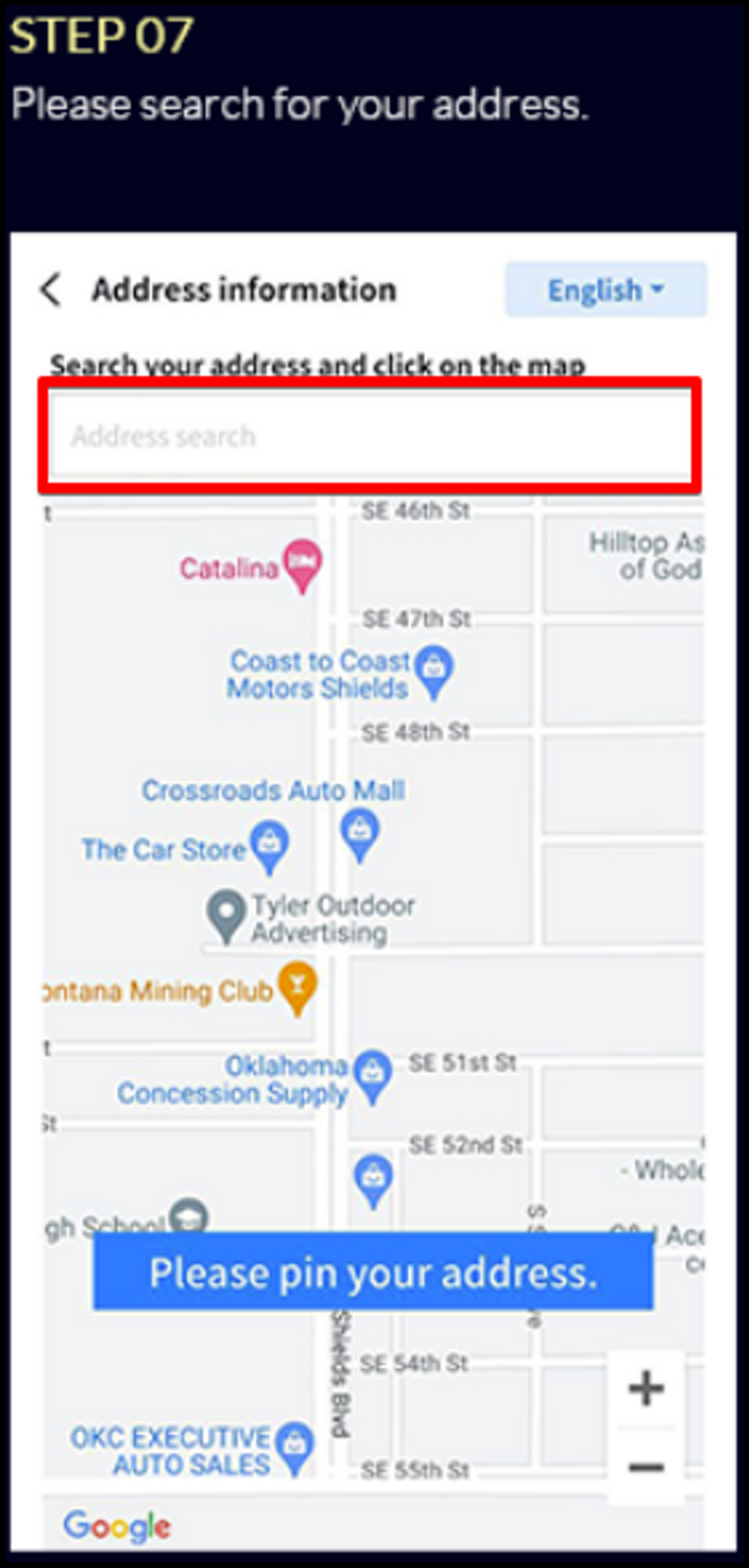

그다음은 이제 주소를 입력하는건데요. 지도 화면 상단에 있는 검색창에서 자신의 주소를 입력합니다.

주소를 입력하면 KYC 인증 신청이 완료됩니다. 저는 2시간 정도 있다가 자동으로 된거 같은데 빠르면 하루안에 되는 것 같네요.
2. KYC 인증 후 메타마스크 지갑과 연동하기


이제부터 고비입니다. 제가 여기서 많이 헤맸는데요. 다른 블로거분들은 잘 넘어가는데 왜 나만?? 안될까?? 라는 심정으로 글을 쓰고 있습니다. 결국 해결했지만요.
더마르스 KYC 인증을 마쳤다면 위 사진처럼 메타마스크 지갑과 연동해줍니다.
메타마스크 지갑이 없으신 분들은 아래 게시글을 참조하세요.
https://blog.naver.com/ao887/222614985532
[PC] Metamask 메타마스크 지갑 만드는 법 (ft.비빔밥 NFT)
저는 현재 비빔밥 파이낸스(Bibibap Finance)에서 진행 중인 이벤트에 참여하고 있어서, 메타마스크 지갑...
blog.naver.com


어라? 근데 메타마스크 지갑과 연동이 안됩니다. 왼쪽 사진을 보시면 아시겠지만....
일단 메타마스크 지갑과 연동이 됐다고 치고 MRST 출금 사이트로 이동해서 메타마스크로 로그인해봅시다.
▼ MRST 출금 사이트 주소
https://live-page.au-67.com/login.html
MMA Withdraw
live-page.au-67.com


메타마스크를 선택하고 [연결]을 눌러줍니다.


역시. 뭔가 잘못 됐습니다. 뭐가 잘못됐을까? 곰곰이 생각해보다가 메타마스크 지갑에서 MRST 토큰이 안보이는 것이 문제인거 같아 토큰을 불러왔습니다.

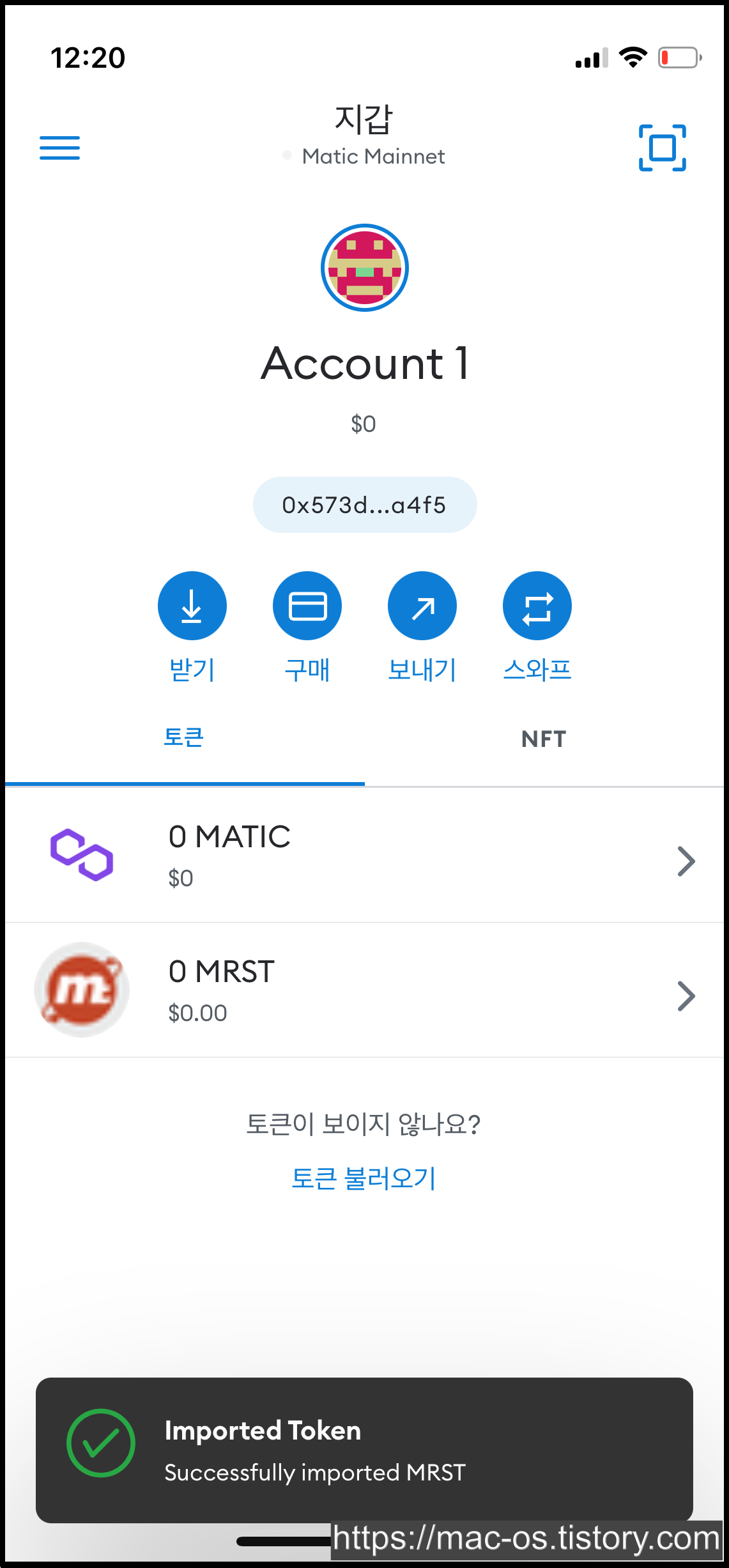
토큰 불러오기 페이지에서 맞춤 토큰으로 이동한 뒤, 토큰 주소와 기호를 입력해줬습니다. 참고로 토큰 주소에는 아래 주소를 복사하시면 됩니다. 다른 블로거들 글도 읽어봤는데 추가가 안되는 경우가 좀 있더라구요. 찾아보니 그건 옛날 주소라고 합니다.
▼ 새로운 MRST 컨트랜트 주소 (복사가능)
0x411bc96881A62572FF33c9d8CE60dF99E3d96cd8
3. 출금 페이지에서 MRST를 메타마스크로 출금하기


아. 이제는 됐겠지? 하면서 했는데 결론은 안됐습니다. 뭐가 문제였냐면 바로 메타마스크 앱의 업데이트 문제였습니다. 앱스토어에서 메타마스크 업데이트를 하고 나니까 되더라구요.
만약 저처럼 이 단계에서 이상하게 안된다 싶으신 분들은 MRST 앱이나 메타마스크 앱을 업데이트 안하지는 않았는지 확인해보시기 바랍니다.

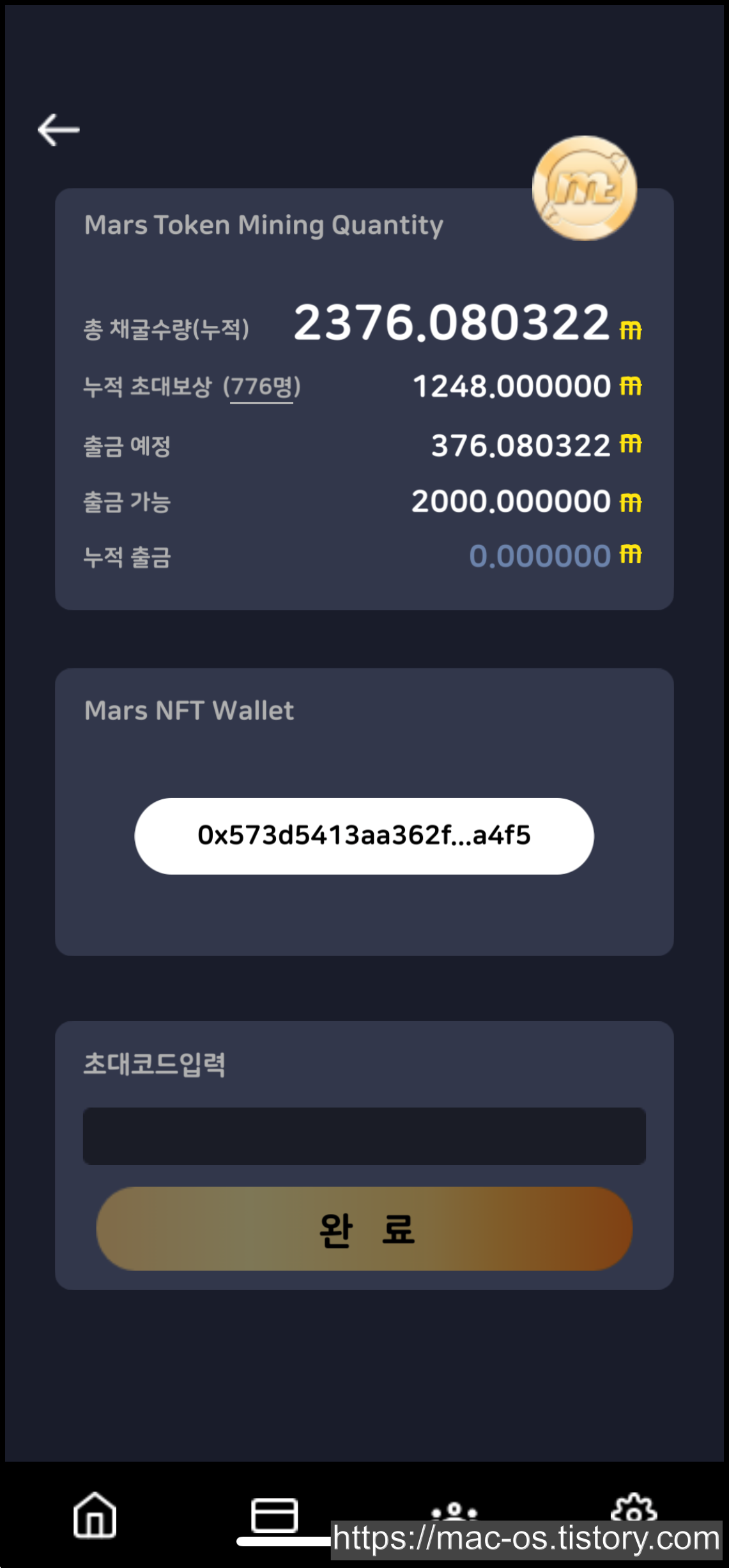
메타마스크 앱을 업데이트하고 나니까 이렇게 오른쪽 화면처럼 메타마스크 지갑과 연동이 되더라구요.


연동도 됐겠다. 이제 출금 사이트로 다시 가서 메타마스크를 선택해줍니다.


연결하니까 출금 사이트에서 제 MRST를 확인할 수 있었습니다.


출금수량을 선택하고 아래 출금 버튼을 눌러줍니다.

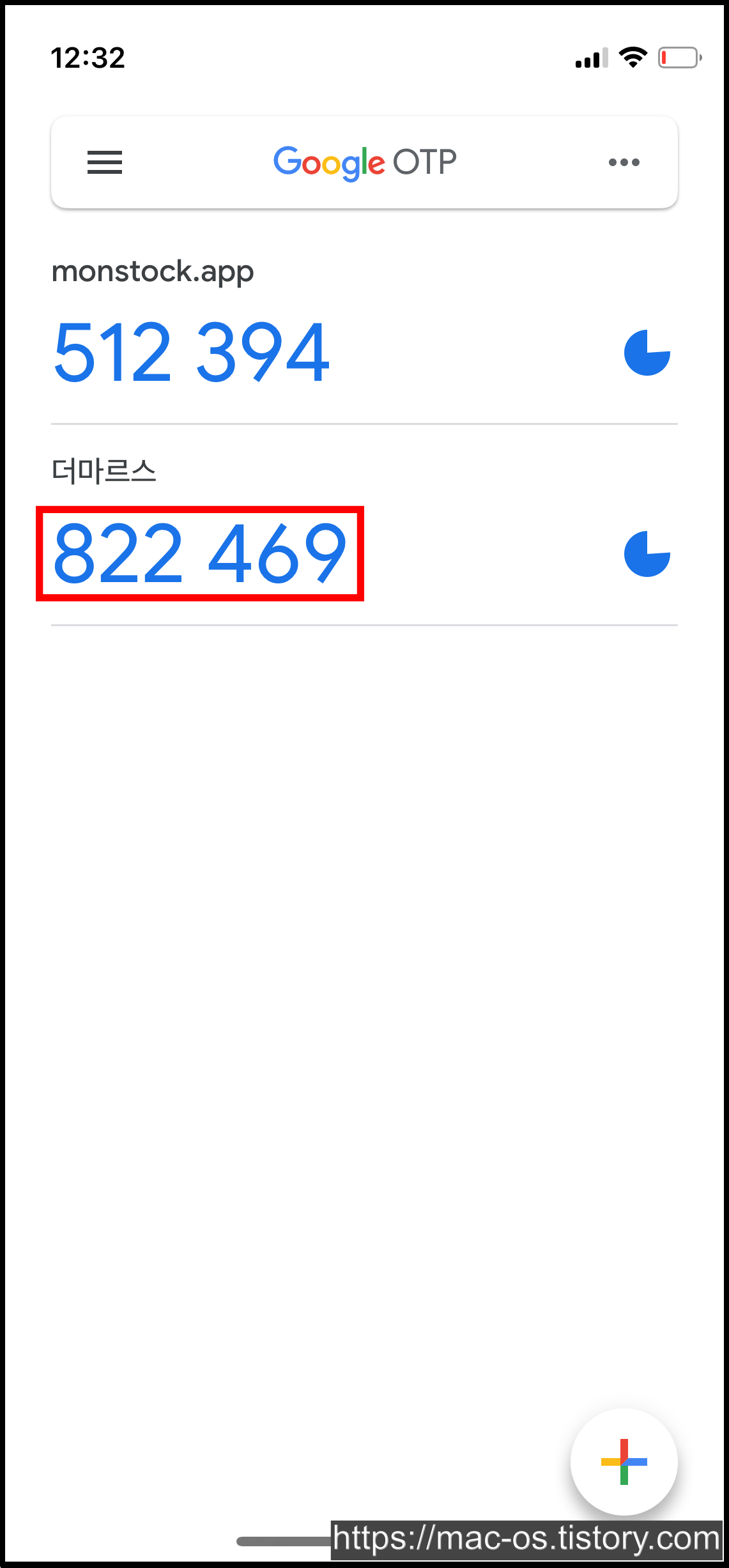
구글 OTP에서 더마르스 숫자 6자리를 입력해주고요.


확인하면 이제 출금이 시작됩니다.
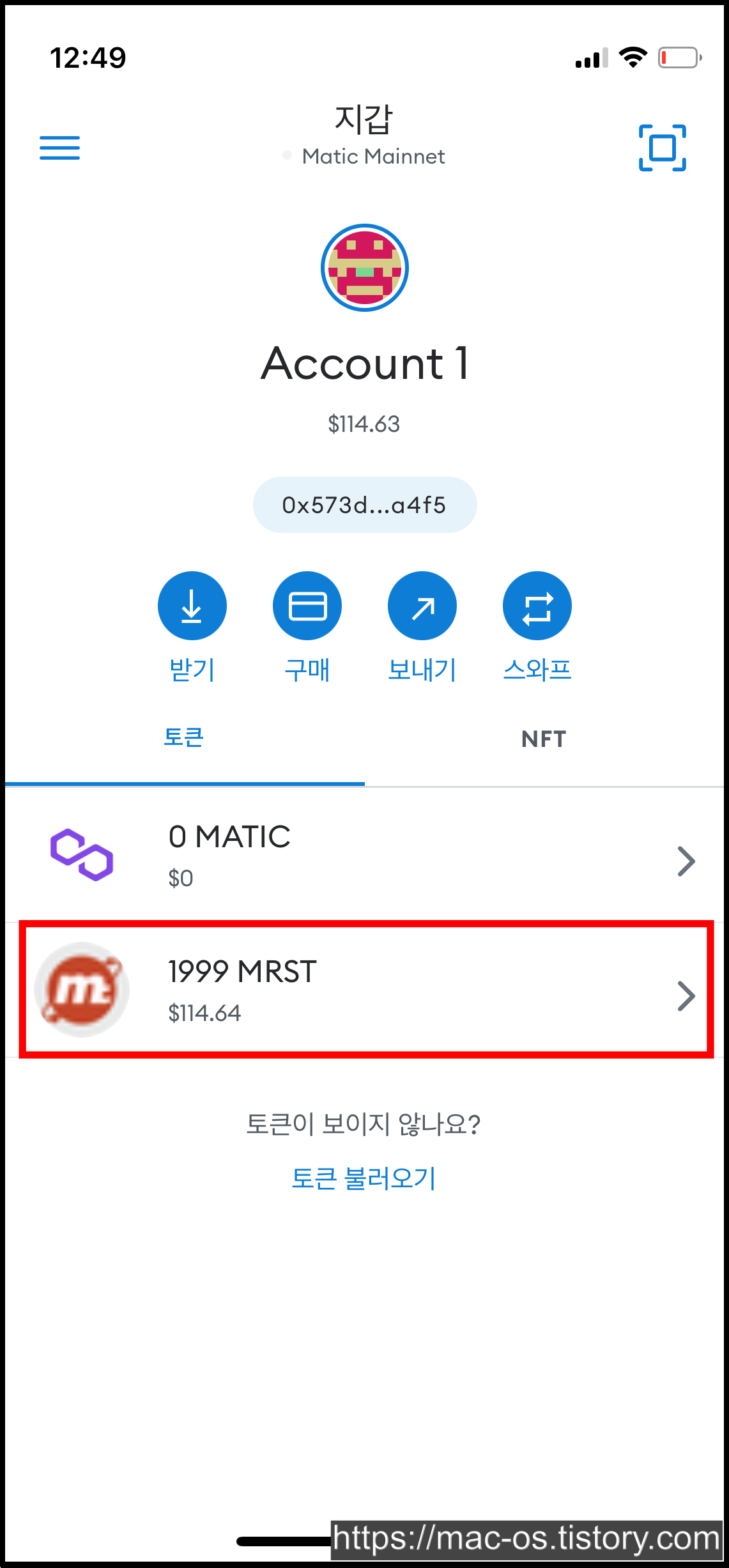

조금 기다려보니까 메타마스크 지갑으로 1999MRST가 들어왔어요~
4. 메타마스크에 입금된 MRST를 OKX로 출금하기


메타마스크에 있는 MRST를 출금하기 위해선 OKX 거래소의 MRST 입금 주소를 받아야 합니다. 그럴려면 OKX 거래소에 가입해야 하구요.
가입할 때 추천인 코드를 입력할 수 있는데요. 여기에 50768435를 입력하고 가입한 다음 OKX 앱으로 로그인하면 최대 1만 달러 상당의 미스터리 박스를 준다고 하네요. 1만 달러면....
지금 환율이 1335원이니까 1335만원이네요........ 꼭 입력하세요... 혹시 모르니까.... 참고로 이 글 맨 아래로 내려보시면 제가 미스터리 박스 까는 사진도 있으니까 한번 보세요~! (사진 141장이라 엄청 내려야됨)
OKX 거래소 추천인 코드 : 50768435 (복사가능)
▼ OKX 회원가입 링크 (추천인 자동 적용)
https://www.okx.com/join/50768435
Welcome Bonus | Register in OKX | Cryptocurrency Bitcoin Registration
Sign up and log in OKX App to claim a Mystery Box up to $10,000.
www.okx.com


그림 선택해주고 이메일로 발송된 인증번호 6자리를 입력해줍니다.


이메일 인증번호를 입력하고 나면 가입이 완료되는데요. 이제 OKX 페이지에서 우측 상단의 프로필을 클릭합니다.
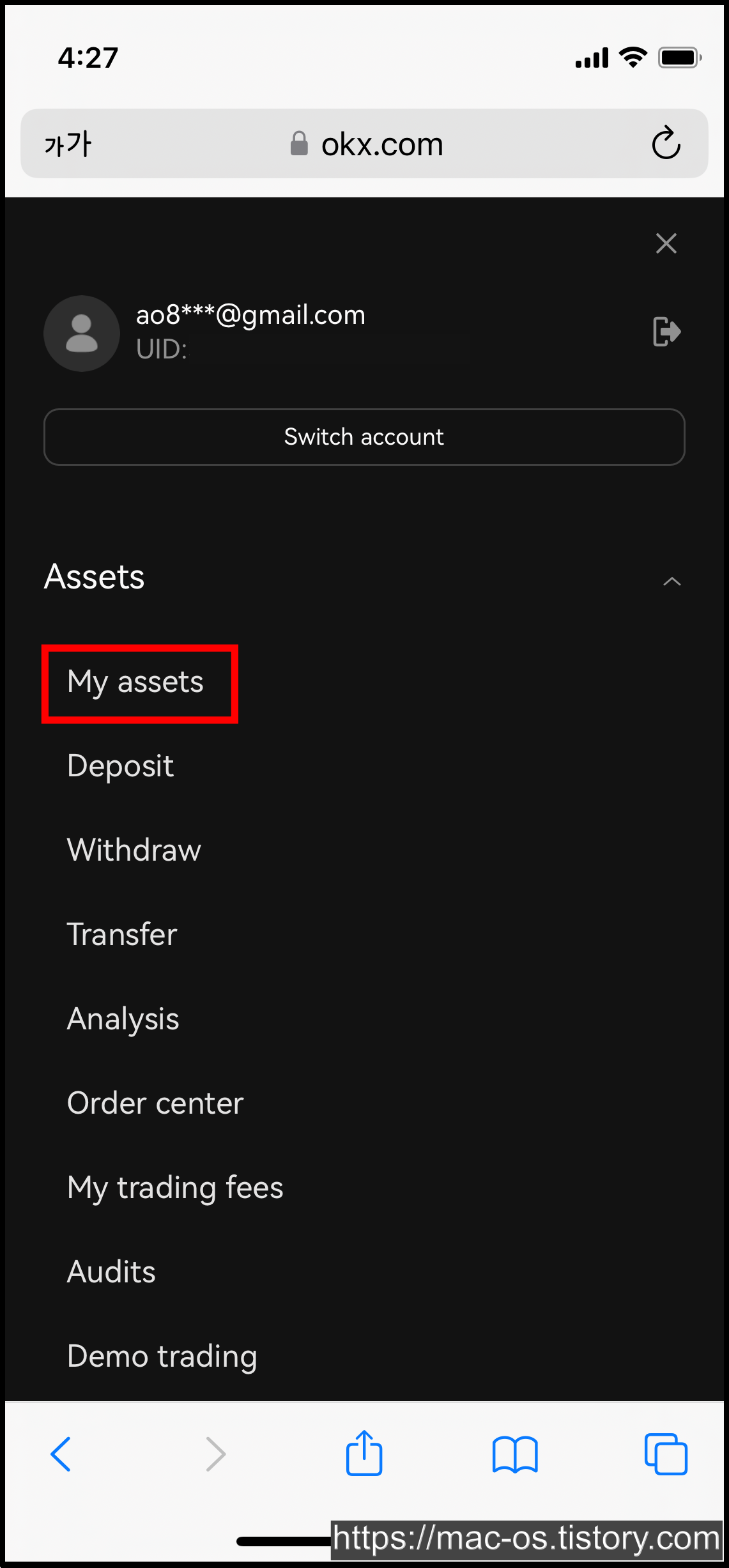

[My assets]로 이동해주세요. 오른쪽 화면은 그냥 앱으로 할건지 웹브라우저로 할건지 묻는건데 아래꺼 선택하시면 됩니다.


My assets에서 Funding을 선택해주세요.


Funding 페이지에서 검색창이 있는데 MRST를 검색한 다음 점 3개를 클릭해줍니다.


[Deposit]을 터치하면 오른쪽 화면처럼 1단계 인증을 받으라고 하는데요. 다른 곳은 주민등록증을 촬영해서 KYC 인증을 하던데, 여기는 주민등록번호를 입력하기만 해도 바로 이용이 가능하더라구요.


위에꺼 선택한 다음 나라 선택해주고 계속 클릭


약간 여기서 헷갈리시는 분들 있을 수도 있는데, 사진에 나온대로 한국 이름과 성, 영어 이름과 성을 입력해주시면 돼요.
ID type에는 여권, 운전면허증, 주민등록증 중에서 1개를 선택할 수 있고, ID number에서 주민등록번호 13자리를 입력하면 끝나요.


입력 다했으면 2단계 인증도 받으라고 하는데, 아래 버튼을 눌러주고 다시 [My assets] > [Funding] > [MRST Deposit] 페이지로 이동해줘요. 여기로 와서 MRST와 MRST Polygon을 선택해주세요.


Deposit to에서 Funding account가 아니라 Trading account로 바꿔준 다음 아래에 보이는 주소를 복사해줍니다.
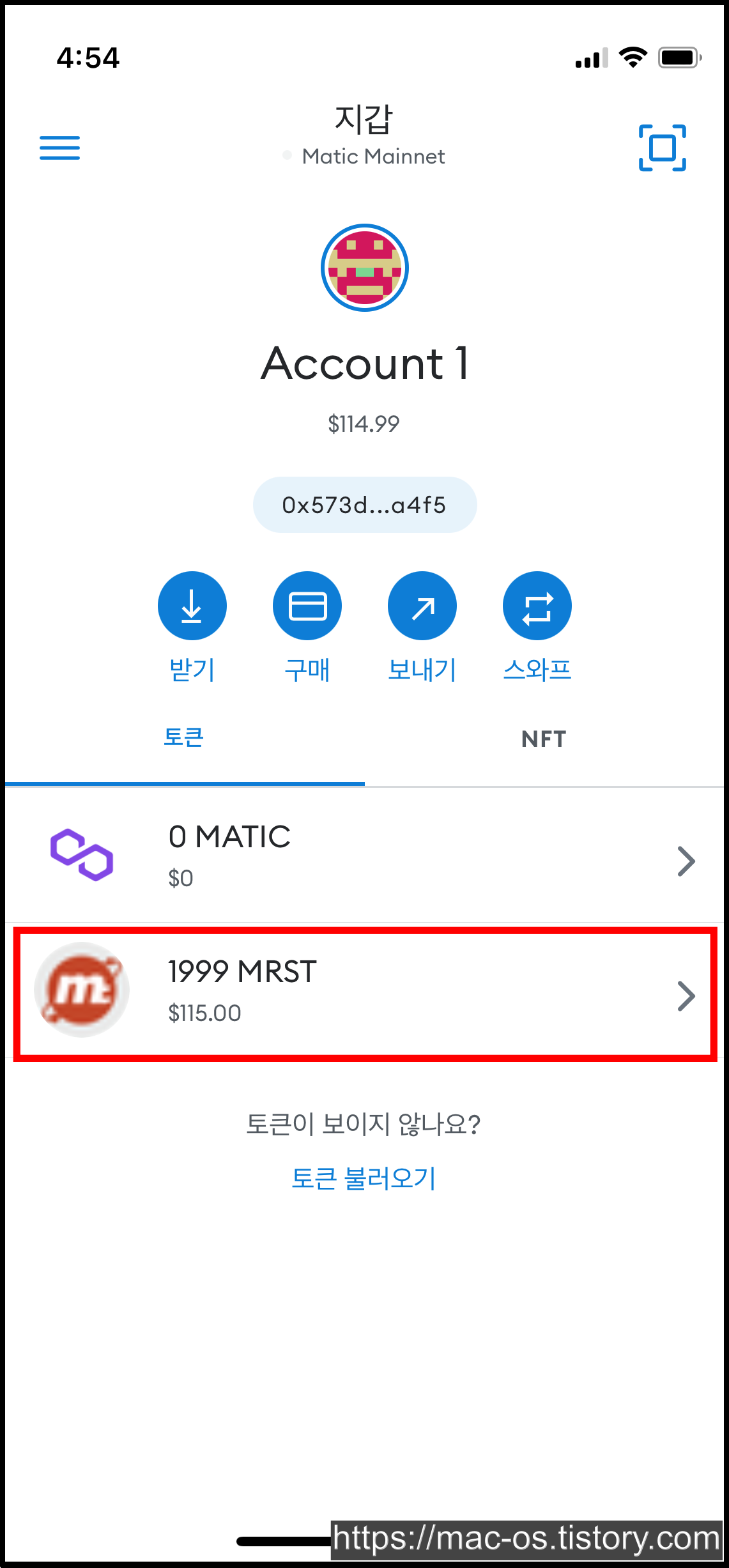

메타마스크에서 MRST를 선택하고 [보내기]를 눌러주세요. 그리고 To에 아까 OKX에서 복사했던 주소를 붙여넣기해주시면 됩니다.


1이렇게 해서 1999MRST를 OKX 거래소 지갑으로 보내면 되는데요. 한가지 문제가 발생합니다.


바로 수수료가 필요하다는 것인데요. 1999MRST를 보내려면 0.001681MATIC이 수수료로 필요합니다.
1MATIC이 1118원 정도 하는데, 계산해보면 1.9원 정도 됩니다. MEXC나 Bitget 또는 바이낸스, 코인원에서 MATIC을 매수하셔서 메타마스크 지갑으로 보내주세요.
위 사진처럼 메타마스크에서 MATIC 입금 주소를 복사하시면 됩니다.


저는 mexc 거래소에서 10달러 정도 남아있는걸 가지고 6MATIC을 사서 보내줬습니다.


수수료를 챙겼다면 이제 다시 아까 OKX 주소로 보내줍니다.


OKX에서 입금 주소를 복사해서 붙여넣기하고 진행합니다.


출금수량 입력하고 보내기를 눌러주세요.


OKX 거래소 지갑으로 보냈구요. 아까 제가 funding account가 아니라 trading account로 바꿔달라고 했죠? Trading으로 들어오셔서 MRST 검색한 다음 점 3개를 눌러주세요.
5. OKX 거래소에서 MRST를 매도하기


[Trade] > [Sell]을 선택합니다.


[Sell] > [Market] > [100%] > [Sell MRST] > [Confirm]을 선택합니다.
영어가 안되시는 분을 위해 설명드리자면 "가지고 있는 MRST를 시장가로 전부 다 매도한다"라는 의미입니다.


매도한 다음 Trading 페이지로 돌아와보면 114.9274USDT가 들어온 것을 확인할 수 있죠.
6. OKX 거래소에서 TRX를 매수하기


이번엔 TRX를 매수할겁니다. trx를 검색한 다음 Trade 페이지로 이동합니다.
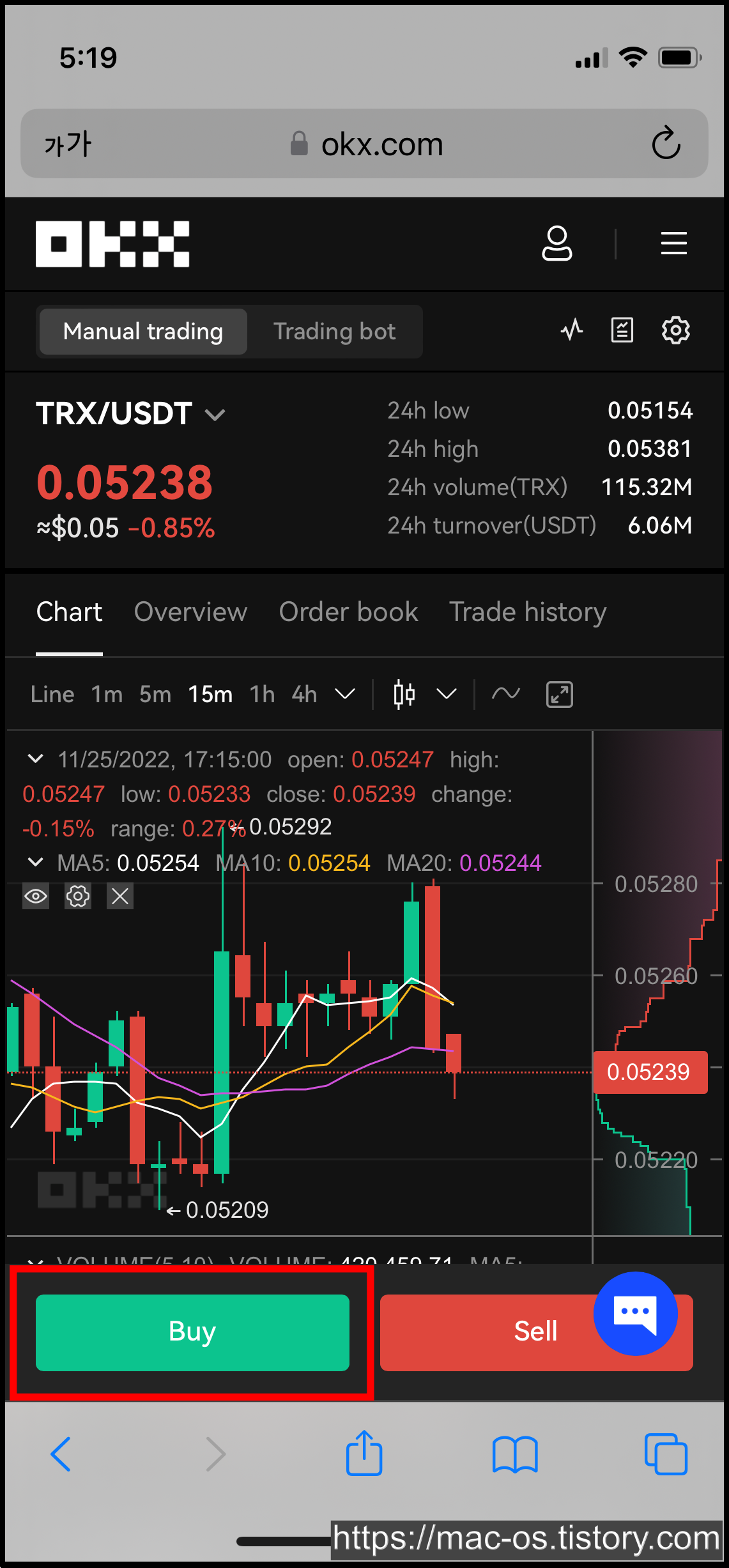
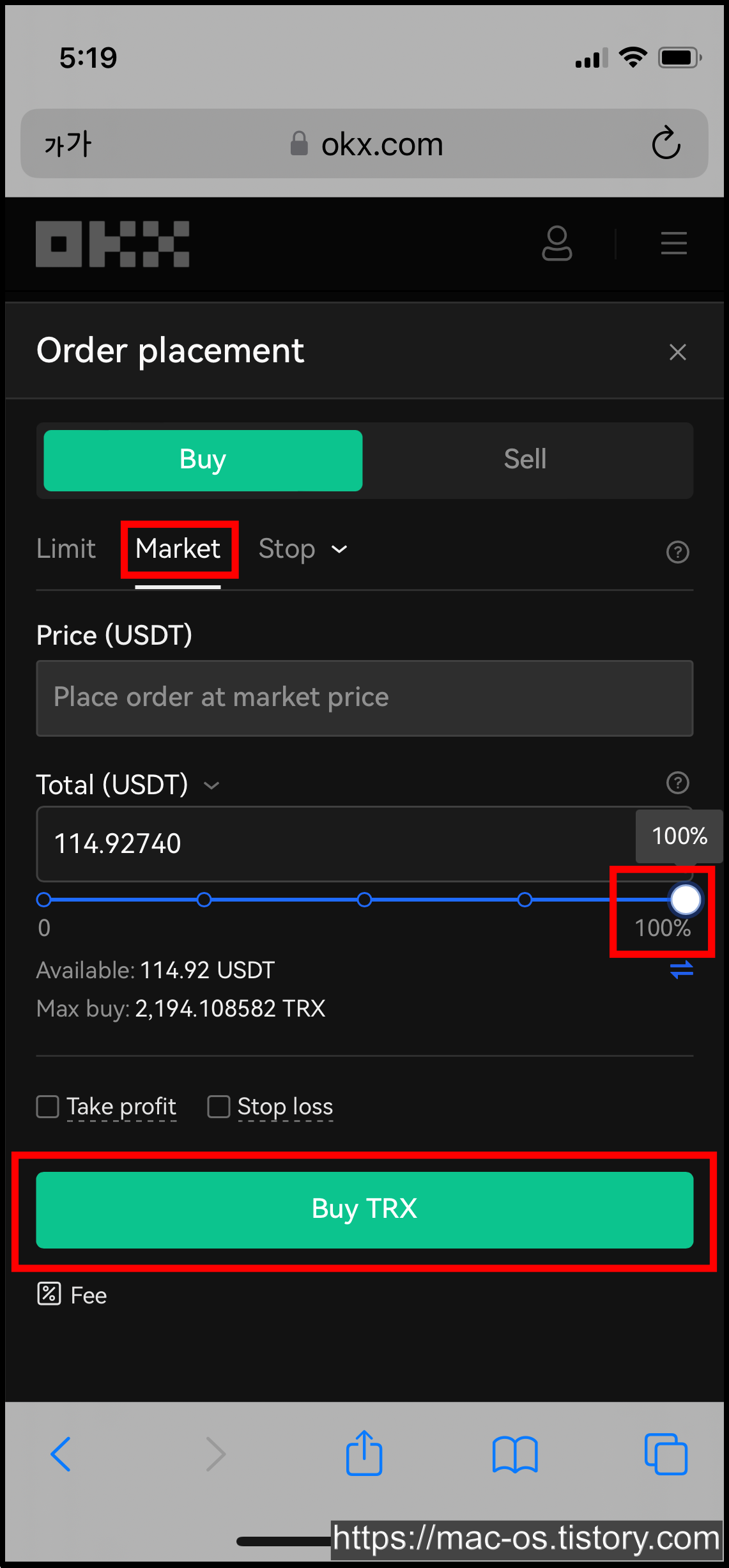
아까와 동일하게 [Buy] > [Market] > [100%] > [Buy TRX]를 선택합니다.
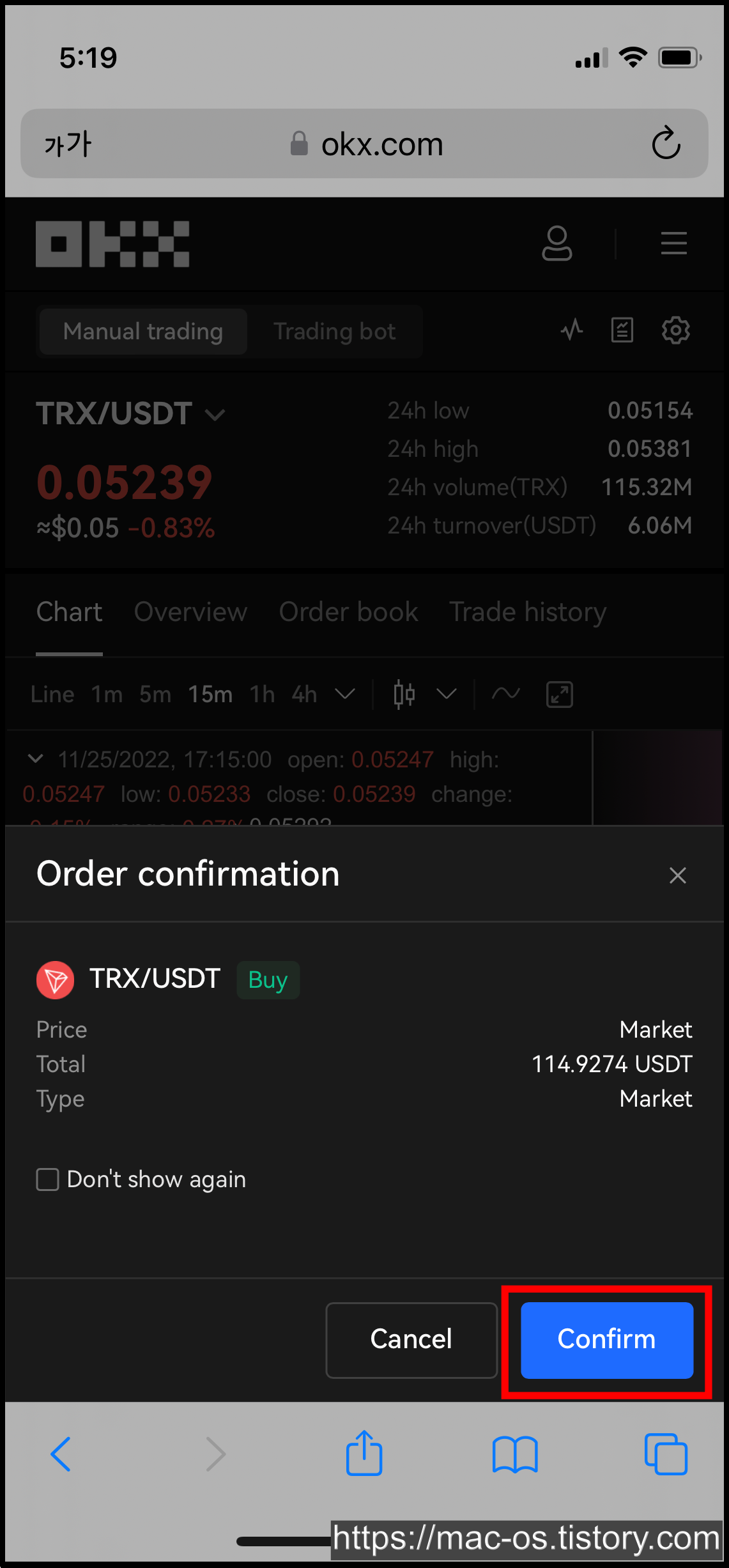

Confirm을 누르면 TRX 전량매수가 완료됩니다.
7. OKX 거래소에서 TRX를 업비트로 출금하기


TRX 옆에 점 3개를 누르고 [Transfer]을 클릭합니다.


외국 거래소는 대부분 Funding account와 Trading account가 따로 있는데요. Trading account에 있는 TRX를 Funding account로 옮겨주는 과정입니다.
옮긴 다음 Funding 페이지에서 TRX의 점 3개를 클릭합니다.
[Withdraw] > [Get started]을 클릭합니다.
TRX를 출금하기 위해선 휴대폰 번호와 이메일 인증을 받아야합니다.


휴대전화번호를 입력하고 문자메시지로 발송된 인증번호를 입력해줍니다.
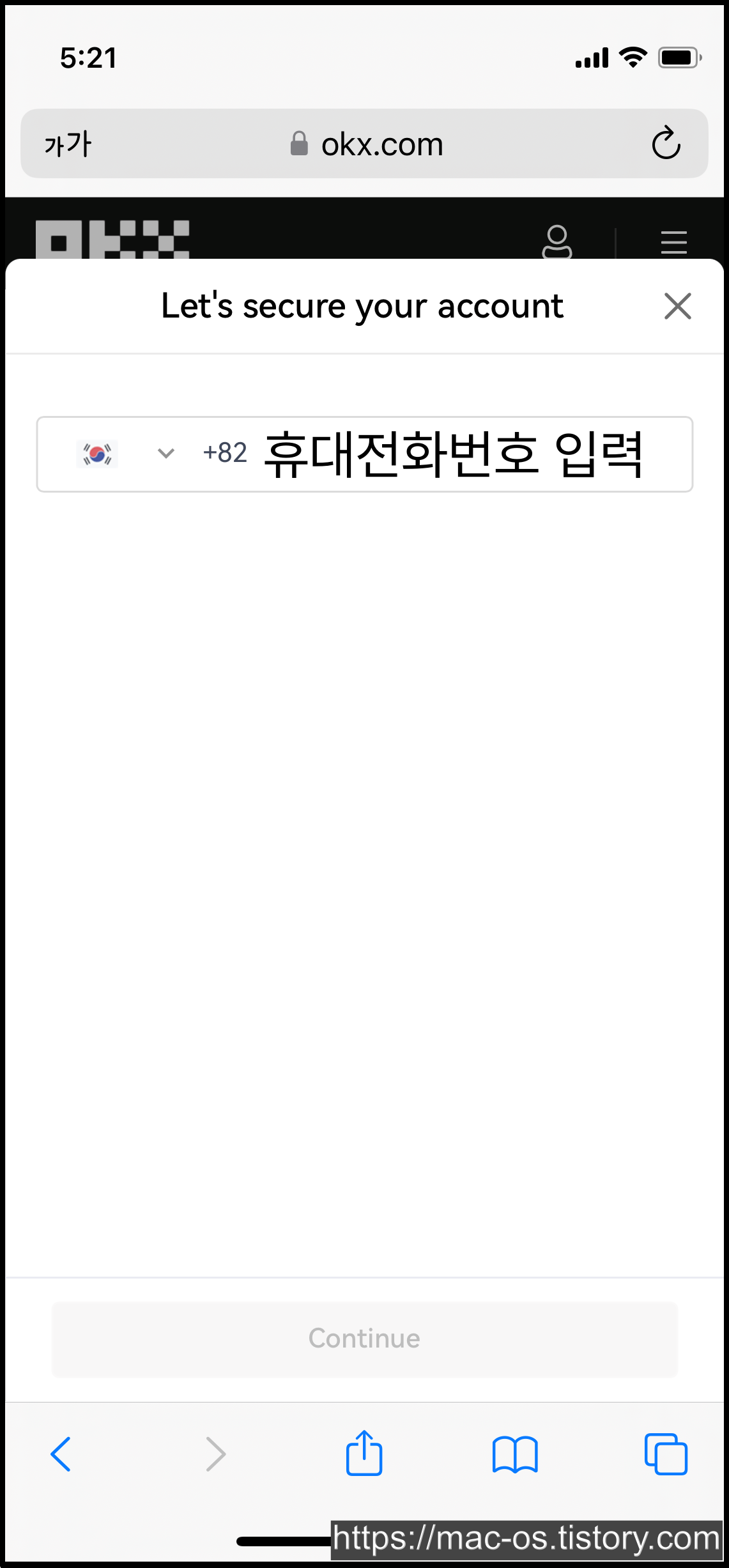

이메일 인증번호도 입력해주고요.


이메일 인증을 끝내면 이렇게 TRX를 출금할 수 있게 됩니다. 아까 Funding TRX Withdraw 페이지로 이동해주세요. 여기서 TRX, On-chain, TRX-TRC20을 선택하고 Continue를 클릭합니다.


중앙에 보이는 빨간색 창에 업비트 TRX 입금 주소를 붙여넣기 해줍니다.


업비트 주소를 넣고, 주소 명칭과 출금수량을 입력해주고 출금하면 되는데요. Continue 버튼을 누르면 오른쪽 화면과 같이 경고문이 뜹니다. 대충 읽어보면 주소 잘 적어서 돈 날리지 않게 하라는 뜻입니다. 체크해줍시다.

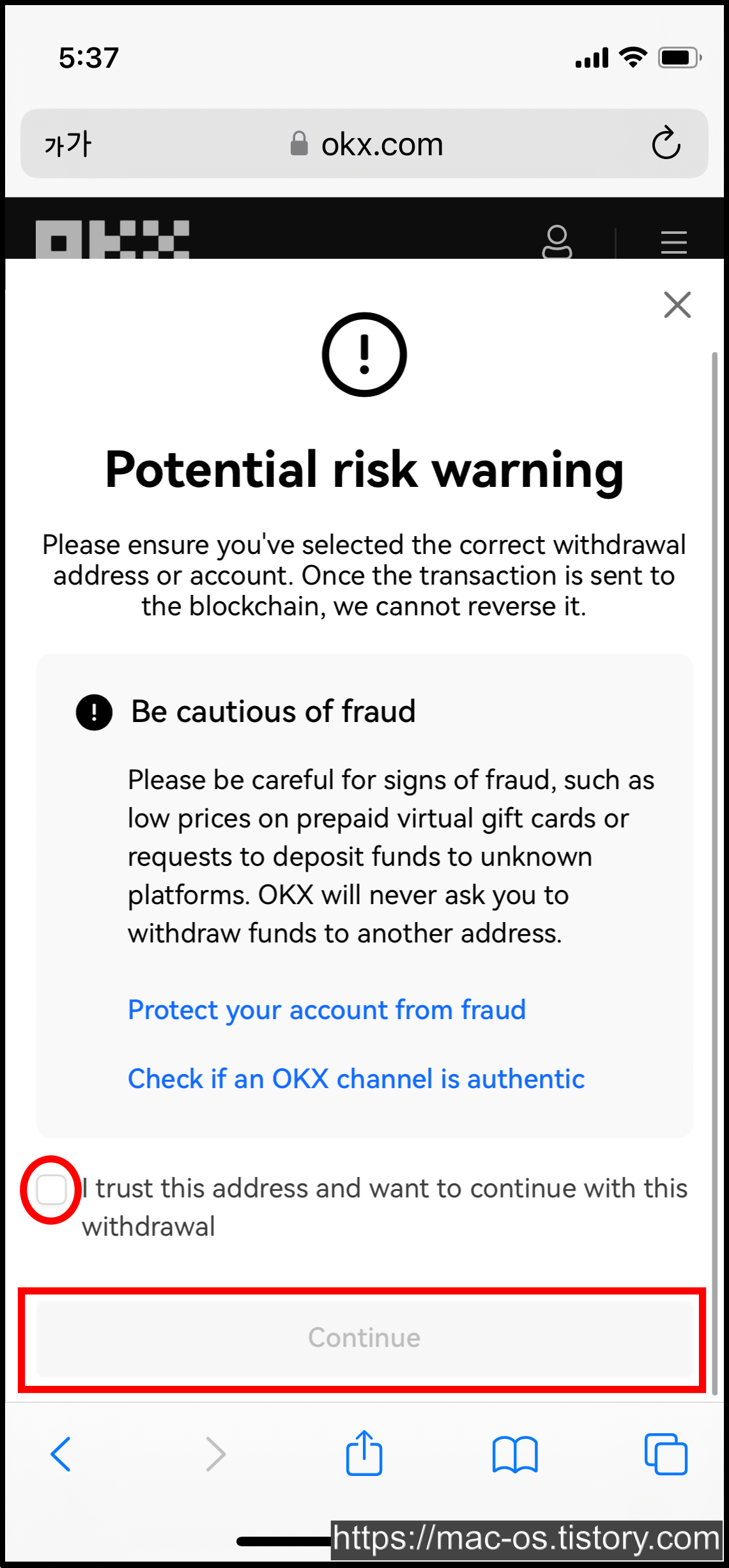
업비트 주소를 넣고, 주소 명칭과 출금수량을 입력해주고 출금하면 되는데요. Continue 버튼을 누르면 오른쪽 화면과 같이 경고문이 뜹니다. 대충 읽어보면 주소 잘 적어서 돈 날리지 않게 하라는 뜻입니다. 체크해줍시다.


Send code 버튼을 각각 눌러서 이메일과 문자 인증을 동시에 받아줍니다.

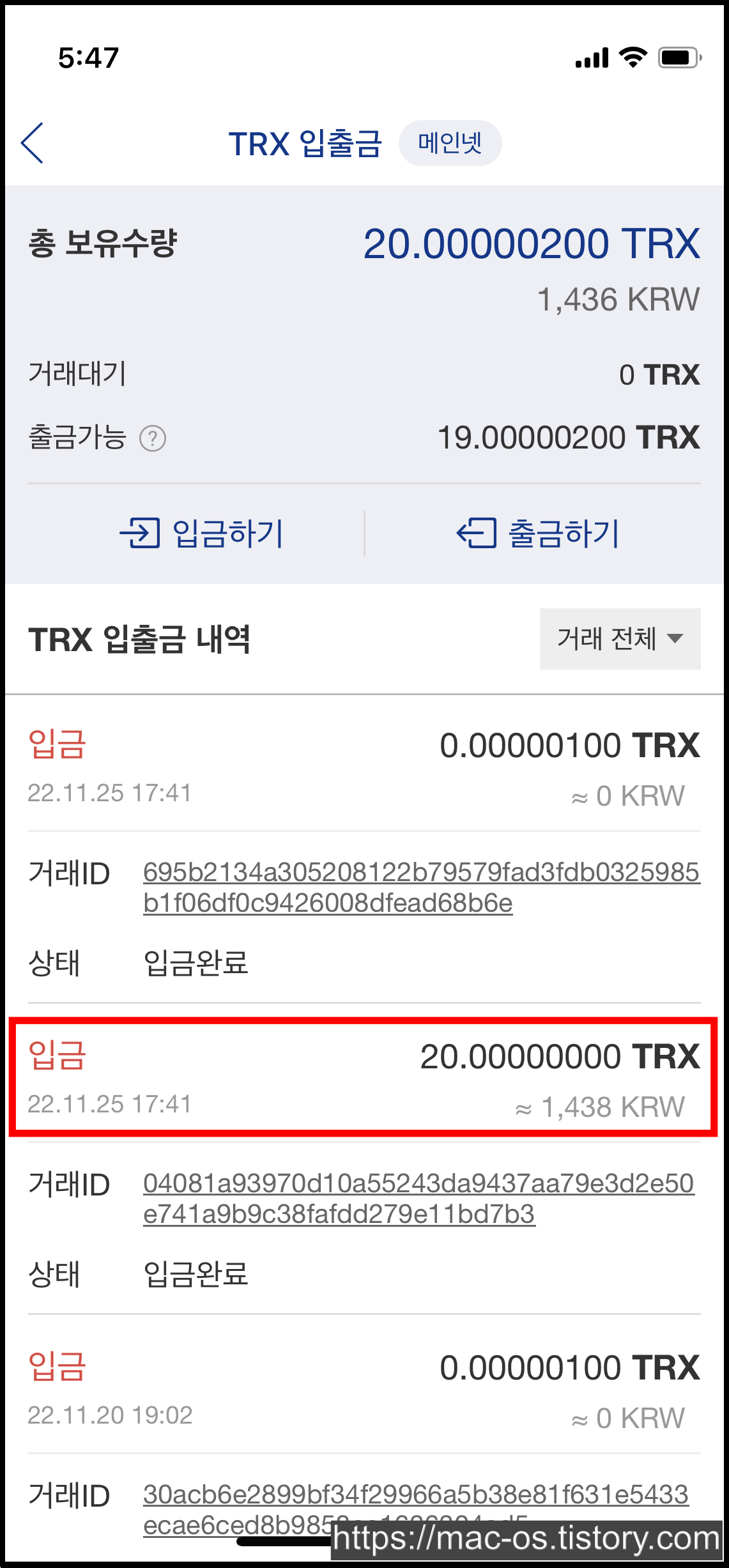
시험삼아 20TRX만 보내봤는데, 업비트에 성공적으로 입금되었습니다. 이제 남은 TRX를 전부 보내겠습니다.


아까 했던 과정을 그대로 입력하고 출금합니다.


2169TRX를 업비트로 출금했습니다.
8. 업비트에서 TRX를 매도하기


입금이 완료되었네요. 이제 거래소에서 트론을 검색하고 클릭해주세요.


시장가로 다 전량매도 해줍니다~ 더 비싸게 팔 수 있지 않을까?라는 생각도 해봤지만, 그 반대도 가능할 거같아서 다 팔았습니다. FTX 거래소 문제도 있고 코인이 어떻게 될지는.... 아무도 모르니까요.
9. 업비트에서 원화를 통장으로 출금하기


저는 이번에 MRST를 팔아서 16만원 정도 벌었네요!! 출금신청하겠습니다.

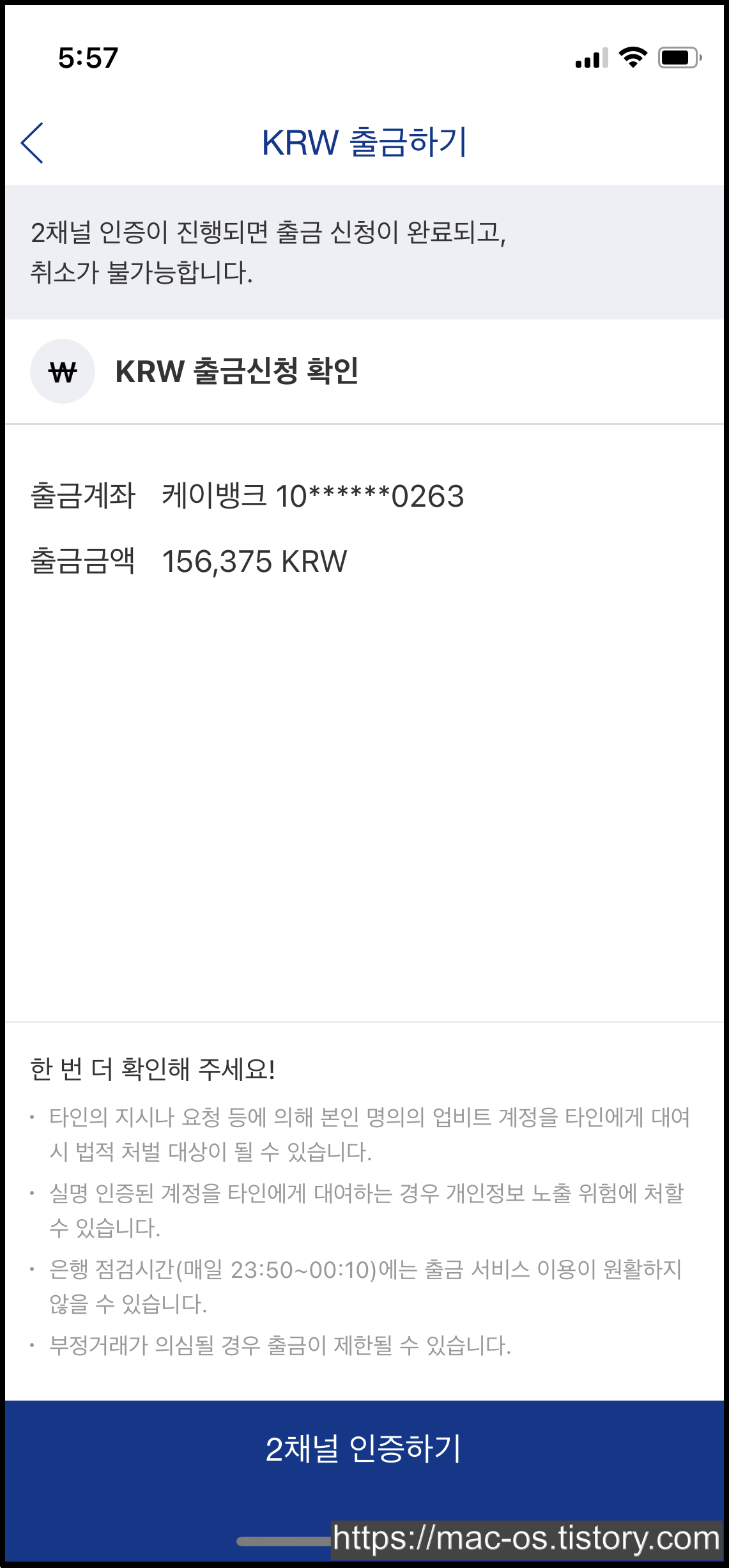
출금 신청!!!! 인증해주세요.


카카오페이로 인증했습니다.
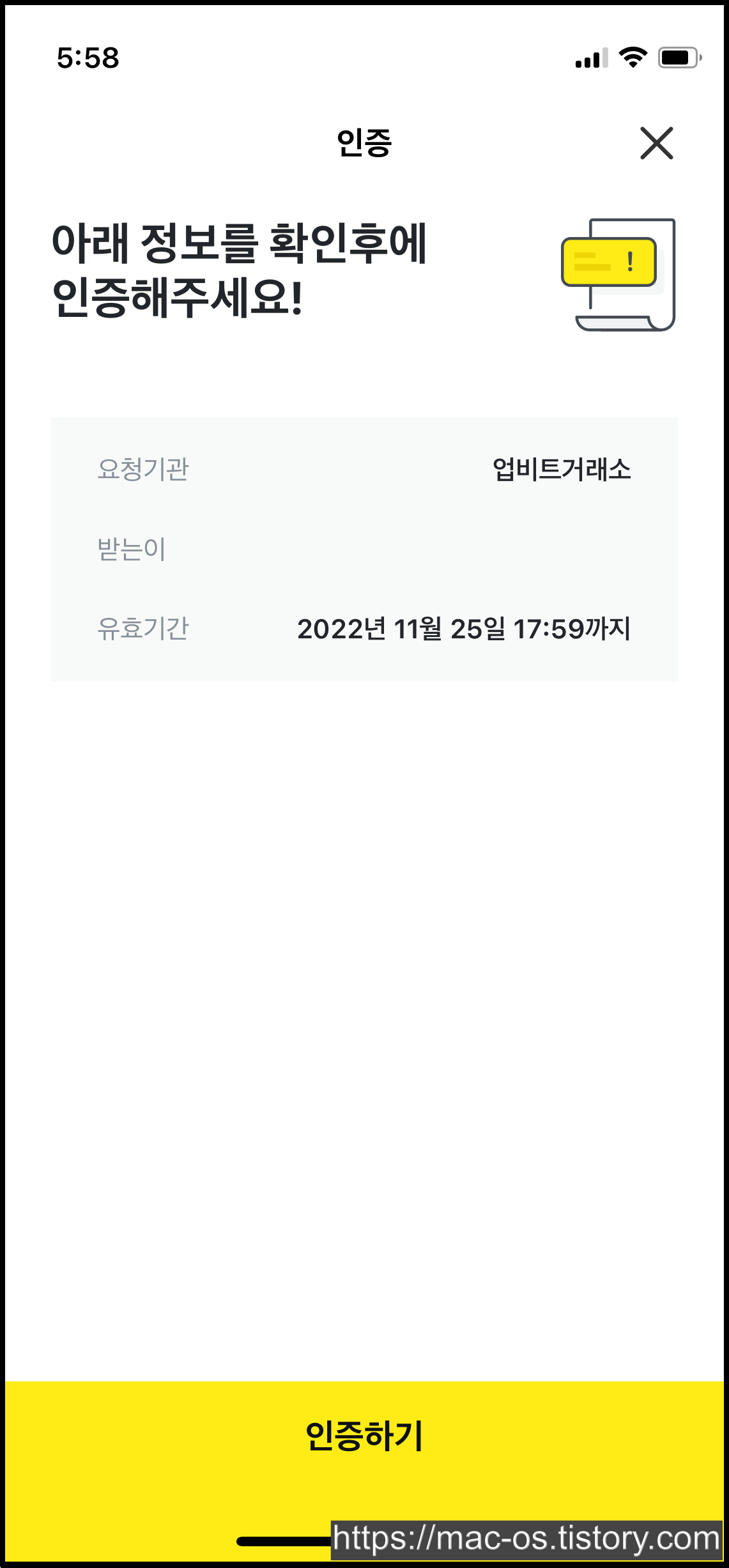
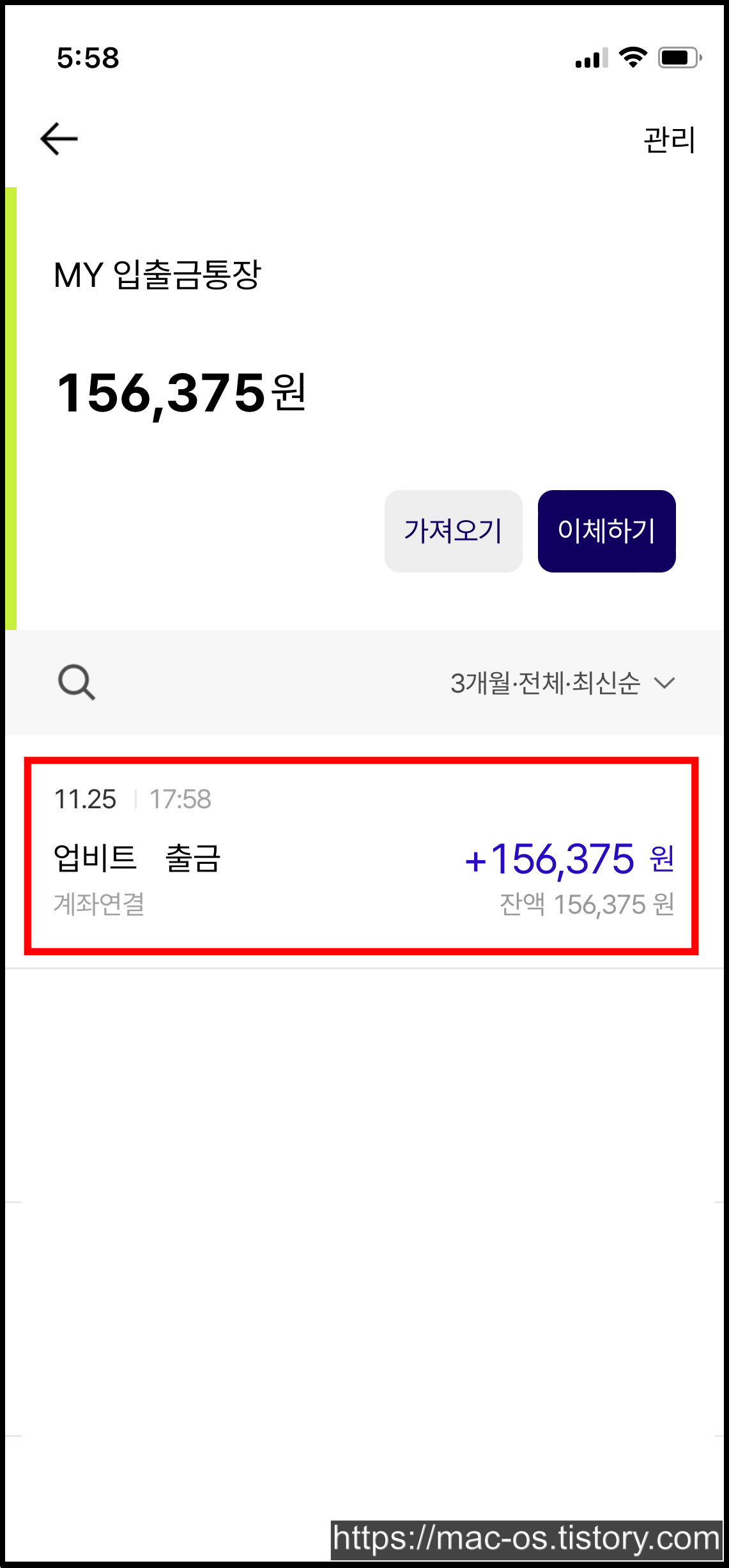
카카오페이로 인증하고 나서 케이뱅크에 15만원이 들어왔어요~
10. OKX 앱을 설치하고 최대 1만달러 미스터리 상자 받기
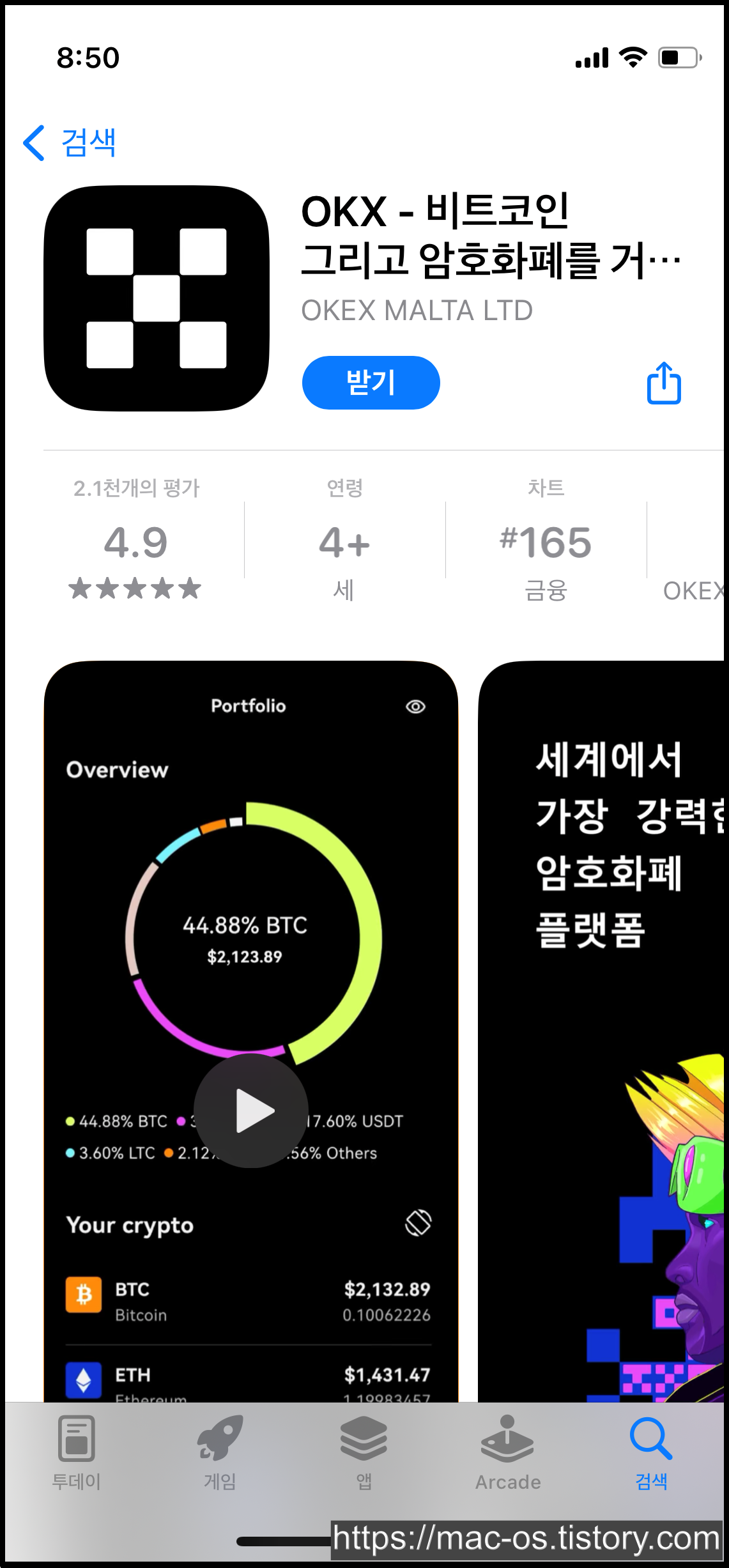

OKX 앱을 설치한 다음 로그인을 해주세요.


로그인을 하고 문자 인증번호를 입력해주세요.


문자 인증을 하고 나면 이렇게 미스터리 박스가 지급되는데요. 열어봅시다~



젠장 ㅜㅜ 저는 5USDT 리베이트 카드가 나왔는데요. 이게 정확히 어디에 쓰는건지 모르겠는데 제 생각엔 수수료를 5테더만큼 없애주는 거같아요.
OKX 거래소 홈페이지에서 보면 이 미스터리 박스에서는 최대 1만 달러 상당의 비트코인이나 이더리움 등 다양한 코인이나 리베이트 카드가 등장한다고 적혀있네요.
수수료 등급?을 살펴보면 5USDT가 적용된 걸 확인할 수 있는데, 기간은 7일인가봐요.
오늘은 더마르스(MRST Mining APP) 앱에서 MRST를 출금하는 방법에 대해 살펴봤는데요. 사진이 무려 141장이라는 거 알고 계셨나요? 정말 힘들게 썼어요.
도움이 되셨다면 공감 버튼 한번씩만 눌러주시면 정말 감사드리겠습니다~!!!
'앱테크' 카테고리의 다른 글
| 워너아이 추천인 4a79695d 포인트 적립방법 정리 (2) | 2022.11.28 |
|---|---|
| 정관장 케어나우 추천인 ao887 한달에 8680원 앱테크 (2) | 2022.11.28 |
| 키키 추천인 ao887, 유튜브 광고 3분보면 한달에 7,750원 수익 (0) | 2022.11.25 |
| 소유 추천인 (8BBBC6) 부동산 소액으로 조각투자 플랫폼 (0) | 2022.11.21 |
| aiworks 에이아이웍스 추천인 LIQQUG 데이터 라벨링 알바 (0) | 2022.11.20 |




댓글